No products in the cart.
آموزش Illustrator : طراحی آیکن آواتار

آموزش Illustrator : طراحی آیکن آواتار
توی این آموزش، طراحی آیکن آواتار رو با Illustrator با هم می بینیم و با ابزارها و تکنیک های مورد نیاز آشنا میشیم. بیاین شروع کنیم!
با ” آموزش Illustrator : طراحی آیکن آواتار ” با ما همراه باشید…
- سطح سختی: مبتدی
- مدت آموزش: 20 تا 30 دقیقه
- نرم افزار استفاده شده: Adobe Illustrator
گام اول
یک سند جدید به ابعاد 128 در 128 پیکسل درست می کنیم.
![]()
گام دوم
برای درست کردن Background، یک دایره 120 پیکسلی رسم کرده و رنگ زرد روشن رو برای این دایره در نظر می گیریم.
![]()
گام سوم
ابزار Ellipse رو برداشته و یک بیضی 102 در 44 پیکسل رسم می کنیم. رنگی که می بینین رو براش در نظر می گیریم. بعد هم یک بیضی 52 در 68 پیکسلی رسم کرده و همون رنگ رو بهش اختصاص میدیم.
![]()
گام چهارم
شکل سر رو انتخاب می کنیم. وارد مسیر Object > Path > Offset Path میشیم و عدد مورد نظر رو برای Offset در نظر می گیریم. بعد هم تمام اجزای آواتار رو انتخاب کرده و گروه می کنیم. در نهایت یک دایره رو بدن آواتار قرار میدیم و اون رو Clipping Mask می کنیم و تمام!
![]()
امیدواریم ” آموزش Illustrator : طراحی آیکن آواتار ” برای شما مفید بوده باشد…
توصیه می کنم دوره های جامع فارسی مرتبط با این موضوع آریاگستر رو مشاهده کنید:
توجه : مطالب و مقالات وبسایت آریاگستر تماما توسط تیم تالیف و ترجمه سایت و با زحمت فراوان فراهم شده است . لذا تنها با ذکر منبع آریا گستر و لینک به همین صفحه انتشار این مطالب بلامانع است !
دوره های آموزشی مرتبط
590,000 تومان
590,000 تومان










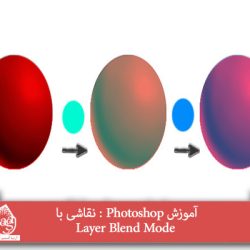






































































قوانین ارسال دیدگاه در سایت